安装使用说明书电子白板
- 格式:doc
- 大小:4.88 MB
- 文档页数:41
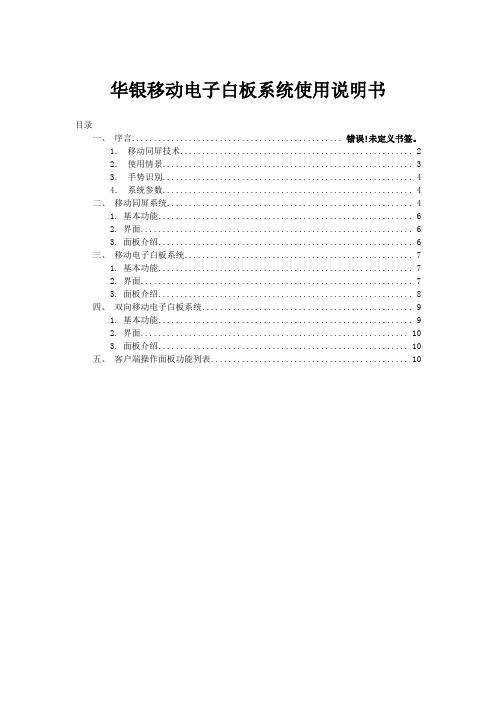
华银移动电子白板系统使用说明书目录一、序言................................................ 错误!未定义书签。
1.移动同屏技术 (2)2.使用情景 (3)3.手势识别 (4)4.系统参数 (4)二、移动同屏系统 (4)1. 基本功能 (6)2. 界面 (6)3. 面板介绍 (6)三、移动电子白板系统 (7)1. 基本功能 (7)2. 界面 (7)3. 面板介绍 (8)四、双向移动电子白板系统 (9)1. 基本功能 (9)2. 界面 (10)3. 面板介绍 (10)五、客户端操作面板功能列表 (10)一、序言移动教学的方式让老师离开板书屏幕,离开讲台,走近学生面对面交流,增强了教学的互动性。
目前移动教学手段主要有激光投影笔、投票器、无线手写板等。
华银移动电子白板系统,采用最新的移动同屏技术,将华银交互式一体机或电子白板等教学显示设备,与平板电脑等移动控制终端无缝结合,从而达成移动交互式教学,促进师生间的交流,提高讲课效率。
这是多媒体教学技术新发展,是课堂互动教学技术的再延伸。
1.移动同屏技术移动同屏技术,利用通用的android手持终端设备,通过WiFi现代无线通信技术,实现移动终端与板书设备的屏幕与声音实时同步,有效扩展了移动终端的应用。
移动同屏工具是为方便用户在电脑与手机同屏幕传输而特意设计的,实现屏幕共享功能,板书设备电脑需要安装主机端程序,移动终端安装客户端程序。
主机端根据用户需要,移动同屏的主机端可以随电子白板软件一同启动或随系统一起启动,因此不用单独启动移动同屏。
点击桌面右下角托盘图标可以查看移动同屏连接信息。
图1客户端启动移动同屏客户端后,在其弹出的对话框中输入主机端IP地址及端口号,点击“连接”按钮即可以将客户端移动设备与主机端电脑连接。
图22.使用情景华银移动电子白板系统根据用户不同情景需求,分为移动同屏系统、移动电子白板系统、双向移动电子白板系统,绑在android手持终端上。
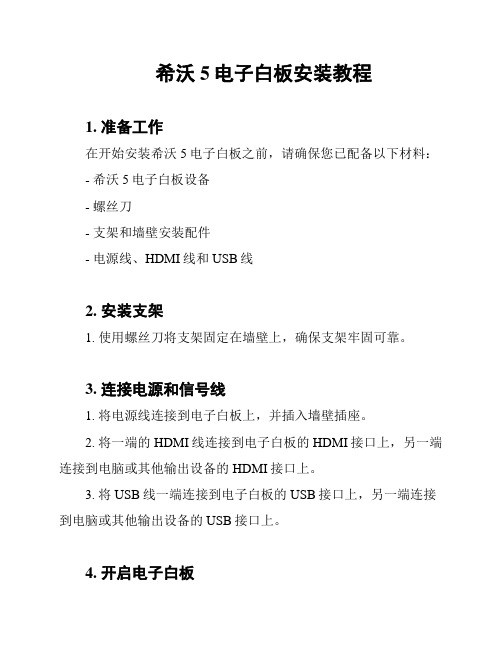
希沃5电子白板安装教程1. 准备工作在开始安装希沃5电子白板之前,请确保您已配备以下材料:- 希沃5电子白板设备- 螺丝刀- 支架和墙壁安装配件- 电源线、HDMI线和USB线2. 安装支架1. 使用螺丝刀将支架固定在墙壁上,确保支架牢固可靠。
3. 连接电源和信号线1. 将电源线连接到电子白板上,并插入墙壁插座。
2. 将一端的HDMI线连接到电子白板的HDMI接口上,另一端连接到电脑或其他输出设备的HDMI接口上。
3. 将USB线一端连接到电子白板的USB接口上,另一端连接到电脑或其他输出设备的USB接口上。
4. 开启电子白板1. 确保电源线和信号线已正确连接。
2. 按下电子白板上的电源按钮,等待电子白板启动并显示主界面。
5. 安装驱动程序1. 打开电脑,并访问希沃5官方网站。
3. 安装驱动程序,并按照提示完成安装过程。
6. 驱动程序设置1. 在电脑上打开驱动程序设置界面,根据实际需求调整参数和设置。
2. 完成设置后,保存并关闭驱动程序设置界面。
7. 开始使用希沃5电子白板1. 确保电子白板和电脑已连接,并且电子白板已开启。
2. 打开您想要使用的软件或应用程序,并选择使用电子白板进行操作。
3. 使用电子白板上的触控功能,您可以进行书写、标记、擦除等操作。
8. 注意事项- 在安装和使用过程中,请避免将液体、尘埃等杂物进入电子白板设备。
- 定期清洁电子白板的表面,以确保其正常工作。
- 在关闭电子白板时,请先将其断开电源,然后再进行其他操作。
希沃5电子白板安装教程至此结束,祝您使用愉快!。
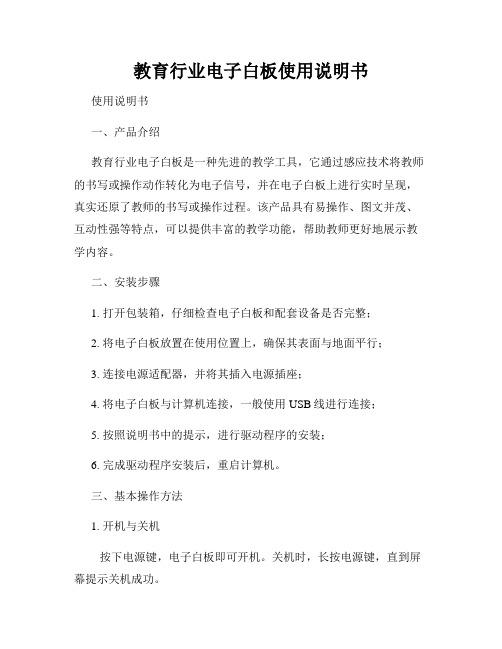
教育行业电子白板使用说明书使用说明书一、产品介绍教育行业电子白板是一种先进的教学工具,它通过感应技术将教师的书写或操作动作转化为电子信号,并在电子白板上进行实时呈现,真实还原了教师的书写或操作过程。
该产品具有易操作、图文并茂、互动性强等特点,可以提供丰富的教学功能,帮助教师更好地展示教学内容。
二、安装步骤1. 打开包装箱,仔细检查电子白板和配套设备是否完整;2. 将电子白板放置在使用位置上,确保其表面与地面平行;3. 连接电源适配器,并将其插入电源插座;4. 将电子白板与计算机连接,一般使用USB线进行连接;5. 按照说明书中的提示,进行驱动程序的安装;6. 完成驱动程序安装后,重启计算机。
三、基本操作方法1. 开机与关机按下电源键,电子白板即可开机。
关机时,长按电源键,直到屏幕提示关机成功。
2. 书写与擦除笔记使用电子白板附带的电子笔,按下笔尖,即可开始书写。
书写完毕后,按下橡皮头部,即可擦除笔记。
3. 切换工具在电子白板软件界面中,可以切换不同的工具进行操作,如铅笔工具、橡皮工具、几何图形工具等。
4. 图片上传在电子白板软件界面中,可以上传本地图片或从互联网上在线搜索图片,并将其添加到课件中。
5. 标注与高亮电子白板软件提供了标记和高亮的功能,可以方便地对教学内容进行强调和重点标注。
6. 保存与分享在教学过程中,可以随时保存当前课件,并通过电子邮件、共享软件或U盘等方式分享给学生和教师。
四、故障处理1. 电子白板没有反应检查是否正确连接了电源和计算机,并确保驱动程序已经正确安装。
2. 电子白板无法书写检查电子白板表面是否干净,是否有异物或涂层影响书写,可使用干净的软布轻轻擦拭。
3. 电子白板不显示图像检查计算机的输出设置是否正确,确保电子白板与计算机连接稳定。
4. 电子笔无法书写或擦除检查电子笔的电池是否正常,如需要更换电池,请及时更换。
五、注意事项1. 使用时,请确保场地通风良好,避免长时间暴露在阳光直射下;2. 在长时间使用后,电子白板表面可能会有静电产生,建议在使用之前进行清洁处理;3. 使用电子白板时,应注意正确使用电子笔,避免用力过猛导致笔尖损坏;4. 不要将液体或其他物质溅入电子白板内部,以免损坏设备;5. 当不使用电子白板时,请将其放置在干燥、防尘的环境中。

目录一. 电子白板硬件安装 (2)二. 电子白板软件安装 (2)2.1电子白板软件光盘安装说明 (2)2.2安装过程中重点注意事项 (2)2.3电子白板安装界面 (2)2.4白板驱动程序安装 (2)2.4.1 DB-D01电磁系列驱动安装 (3)2.4.2 DB-S01电磁系列驱动安装................................................................ 错误!未定义书签。
2.5主程序安装 (4)2.6通用素材和工具安装 (5)2.7教学资源 (7)2.8仿真实验安装 (8)2.9试题库安装 (9)2.10安装插件 (10)三. 电子白板定位 (11)3.1电子白板当前系列显示和更换 (11)3.2电子白板服务程序启动 (12)3.3电子白板定位 (12)3.4电子白板配置 (14)3.5电子白板服务程序退出 (14)3.6开机时自动启用白板 (14)四. 电子白板软件运行 (14)4.1连板情况下使用白板软件 (14)4.2不连板情况下使用白板软件 (15)五. 安装注意事项 (15)5.1光盘软件安装流程 (15)六. 联系我们 (15)1一.电子白板硬件安装具体安装参数,请参考《东方中原电子白板安装和尺寸图表》。
二.电子白板软件安装2.1 电子白板软件光盘安装说明DonviewBoard电子白板软件包括2张光盘:东方中原电子白板软件(幼小版):适合幼儿园和小学使用;东方中原电子白板软件(通用版):适合初、高中、职校、高校及其他行业使用。
下面以《东方中原电子白板软件》幼小版为例,介绍电子白板软件安装的整体流程。
2.2 安装过程中重点注意事项注意:安装过程中,遇到类似360安全卫士等防火墙软件出现下面提示时:此时必须选择“允许程序的所有操作”,并勾选“记住我的选择,以后不再提醒”,否则会导致安装不成功或不能使用,如下图:2.3 电子白板安装界面将东方中原电子白板软件光盘放入电脑光驱,软件会自动运行,并弹出以下界面:注:如果没有自动弹出上述界面,请点击光盘中的autorun.exe应用程序,就可以弹出上述界面。
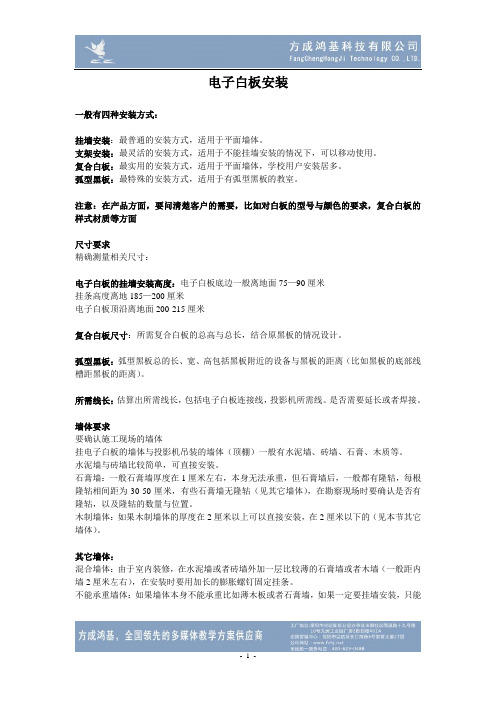
电子白板安装一般有四种安装方式:挂墙安装:最普通的安装方式,适用于平面墙体。
支架安装:最灵活的安装方式,适用于不能挂墙安装的情况下,可以移动使用。
复合白板:最实用的安装方式,适用于平面墙体,学校用户安装居多。
弧型黑板:最特殊的安装方式,适用于有弧型黑板的教室。
注意:在产品方面,要问清楚客户的需要,比如对白板的型号与颜色的要求,复合白板的样式材质等方面尺寸要求精确测量相关尺寸:电子白板的挂墙安装高度:电子白板底边一般离地面75—90厘米 挂条高度离地185—200厘米电子白板顶沿离地面200-215厘米复合白板尺寸:所需复合白板的总高与总长,结合原黑板的情况设计。
弧型黑板:弧型黑板总的长、宽、高包括黑板附近的设备与黑板的距离(比如黑板的底部线槽距黑板的距离)。
所需线长:估算出所需线长,包括电子白板连接线,投影机所需线。
是否需要延长或者焊接。
墙体要求要确认施工现场的墙体挂电子白板的墙体与投影机吊装的墙体(顶棚)一般有水泥墙、砖墙、石膏、木质等。
水泥墙与砖墙比较简单,可直接安装。
石膏墙:一般石膏墙厚度在1厘米左右,本身无法承重,但石膏墙后,一般都有隆轱,每根隆轱相间距为30-50厘米,有些石膏墙无隆轱(见其它墙体),在勘察现场时要确认是否有隆轱,以及隆轱的数量与位置。
木制墙体:如果木制墙体的厚度在2厘米以上可以直接安装,在2厘米以下的(见本节其它墙体)。
其它墙体:混合墙体:由于室内装修,在水泥墙或者砖墙外加一层比较薄的石膏墙或者木墙(一般距内墙2厘米左右),在安装时要用加长的膨胀螺钉固定挂条。
不能承重墙体:如果墙体本身不能承重比如薄木板或者石膏墙,如果一定要挂墙安装,只能通过顶棚设计挂架,或者增加承重点。
投影机确定投影机型号比例:投影机的投影比例一般为4:3,但大于100寸的电子白板,包括100寸,投影比例都为16:9,要选择支持16:9投影模式的投影机。
距离:勘察现场时,如果用户处无投影机,要问清楚用户所选择投影机的型号,然后根据投影距离的换算(见第四章投影调试)帮助用户确定投影机的位置,并明确告诉用户,投影图象要在两笔栏之内(无笔栏的要距白板内侧边框3厘米)才为有效使用范围,确定投影机位置时要把投影机的聚焦圈调至中间位置。

第一章硬件连接与软件的安装及定位一、硬件设备连接步骤(与笔记本电脑的连接)白板安装完成后,就可以将PC机、投影机和白板连接在一起。
鸿合交互式电子白板通过专用的USB线与PC机USB接口相连实现数据传输与白板供电,步骤如下:步骤1:将预留的白板USB 接头接入所用笔记本电脑的某个USB口。
步骤2:将预留的投影机VGA线与电脑连接好,将电脑画面切换到投影,投到白板上。
备注:安装win7操作系统的笔记本电脑不需要切换。
其他大部分电脑的切换方式为:在键盘上同时按Fn键+F1至F10中标有屏幕切换图标的按键)进行切换,然后将电脑屏幕分别率修改成与投影机分别率一致。
切换键如图:+二、白板软件安装注意事项(以保证白板使用时能够正常连接)1、安装软件之前,需退出电脑所有的杀毒软件;2、软件安装完成后,必须重启电脑。
三、鸿合交互式电子白板的定位方法第一次使用或发现笔触的位置与光标位置不一致,则需要对电子白板进行定位。
定位方法:用鼠标左键单击任务栏右下角白板连接图标,在出现的菜单中选择“定位”选项,此时出现定位画面,按照画面中的提示依次在白板上进行点击即可。
(9点+4个快捷键)图1(屏幕9点定位)图2(4个快捷键定位)第二章软件启动、快捷键功能介绍及使用一、启动鸿合电子白板软件(即新建HHT白板文件)1.确定投影仪、白板、电脑正确连接。
(表示连接正常;表示连接错误。
)2.启动白板软件的方式:★单击白板上双侧快捷键中任意一个,即可启动软件。
★在桌面上双击鸿合电子白板软件快捷方式,即可启动软件。
★单击电脑开始菜单按钮,选择程序菜单按钮,在下拉菜单中选择鸿合电子白板软件(HiteVision),启动软件。
二、鸿合电子白板的快捷键白板两侧各提供15个快捷键,便于用户进行常用功能操作:快捷键功能快捷键功能资源库选择保存撤销页面颜色橡皮擦新建页面切换模式前翻页文本框后翻页放大书写笔清页设置笔的属性第三章软件基本功能介绍及使用一、鸿合电子白板软件可脱机备课1、软件可以在未连接白板时脱机使用,用户可根据需要在电脑上运行鸿合白板软件进行备课。
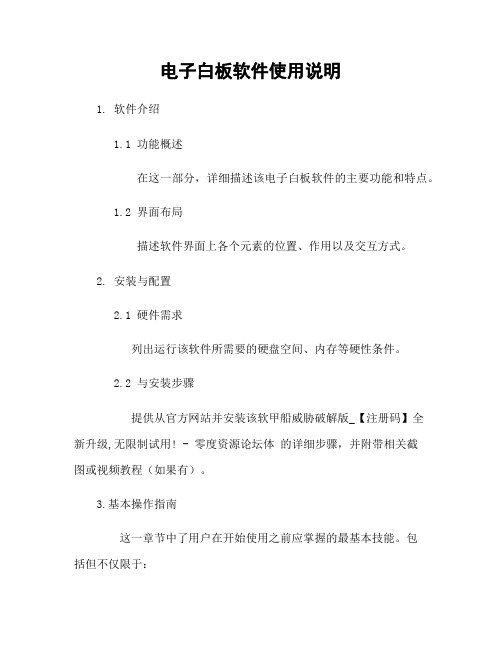
电子白板软件使用说明
1. 软件介绍
1.1 功能概述
在这一部分,详细描述该电子白板软件的主要功能和特点。
1.2 界面布局
描述软件界面上各个元素的位置、作用以及交互方式。
2. 安装与配置
2.1 硬件需求
列出运行该软件所需要的硬盘空间、内存等硬性条件。
2.2 与安装步骤
提供从官方网站并安装该软甲船威胁破解版_【注册码】全
新升级,无限制试用! - 零度资源论坛体的详细步骤,并附带相关截
图或视频教程(如果有)。
3.基本操作指南
这一章节中了用户在开始使用之前应掌握的最基本技能。
包
括但不仅限于:
- 创建一个新文档/打开现有文档;
- 工具栏简介:画笔工具、形状工具等;
- 快捷键列表;
4.高级功能讲解
这里可以逐项地对每个较为复杂而重要得到功进行深入剖析。
例如,
a) 多人协作功能的使用方法;
b) 语音识别和手写转文字等高级技术;
5.常见问题解答
这一章节中,我们会用户在软件操作过程中经常遇到得困惑,并给出详细的步骤说明。
6. 软件更新与支持
在这里提供最新版本软甲船威胁破解版_【注册码】全新升级,
无限制试用! - 零度资源论坛体的以及联系方式。
同时也可以附上相
关帮助文档或视频教程(如果有)。
7. 法律名词及注释
本部分包含了该电子白板软件涉及到的法律名词并进行相应注释。
8. 文档结束声明
您已阅读完整份文件,请注意:
a) 相关附件请参考正文所述位置获取;
b) 如对于内容理解存在争议,请您自行查证官方网站发布信息为准。
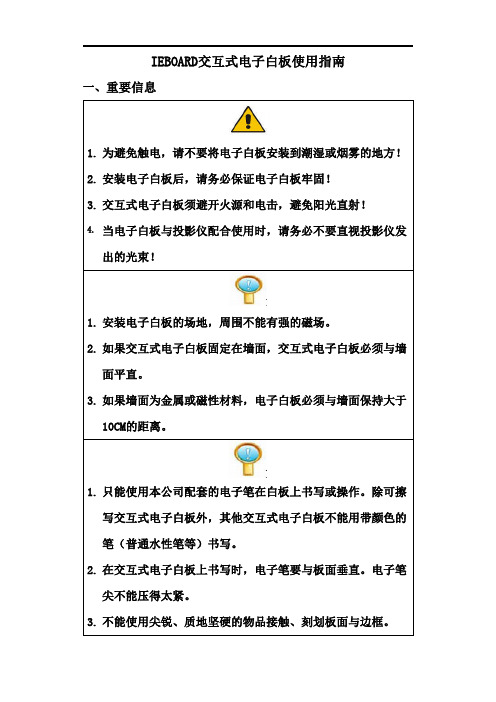
IEBOARD交互式电子白板使用指南一、重要信息1.为避免触电,请不要将电子白板安装到潮湿或烟雾的地方!2.安装电子白板后,请务必保证电子白板牢固!3.交互式电子白板须避开火源和电击,避免阳光直射!4.当电子白板与投影仪配合使用时,请务必不要直视投影仪发出的光束!1.安装电子白板的场地,周围不能有强的磁场。
2.如果交互式电子白板固定在墙面,交互式电子白板必须与墙面平直。
3.如果墙面为金属或磁性材料,电子白板必须与墙面保持大于10CM的距离。
1.只能使用本公司配套的电子笔在白板上书写或操作。
除可擦写交互式电子白板外,其他交互式电子白板不能用带颜色的笔(普通水性笔等)书写。
2.在交互式电子白板上书写时,电子笔要与板面垂直。
电子笔尖不能压得太紧。
3.不能使用尖锐、质地坚硬的物品接触、刻划板面与边框。
二、电子白板的组成①.投影书写区②.快捷功能键③.主板④.RS-232连接口三、交互式电子白板的安装1.安装固定交互式电子白板壁挂式安装:选择好安装交互式电子白板的墙面,根据交互式电子白板的尺寸在墙面固定好膨胀螺丝。
再将交互式电子白板装上挂件挂至膨胀螺丝处。
详见《交互式电子白板安装图》2.连接交互式电子白板本交互式电子白板通过专用的USB转RS-232数据线与计算机的USB口连接,实现数据传输,并由计算机USB口直接供电,无需另外再接电源。
3.安装电子笔扭出电子笔后盖,装上一节7#1.5V电池,再把后盖扭好。
四、安装交互式电子白板驱动及软件当我们首次使用交互式电子白板前需要安装交互式电子白板驱动以及软件至计算机中。
1.系统需求最小配置推荐配置硬件配置Pentium Ⅱ450MHZ Pentium Ⅲ 850MHZ或更高128MB RAM 256MB RAM软件配置Windows2000,XP,VISTA,7 Windows2000,XP,VISTA,7Microsoft InternetExplorer6.0.0Microsoft InternetExplorer6.0.0 Microsoft Office2000 Microsoft Office20002.安装驱动1)插入随机光盘《IEBOARD Software安装软件》至电脑光驱中。
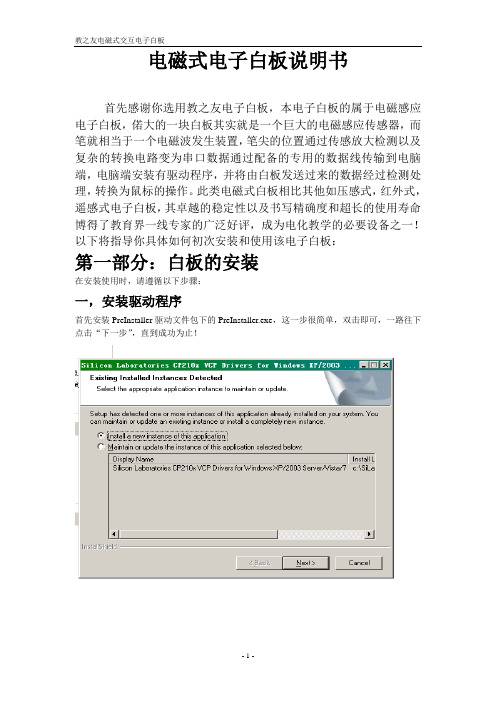
电磁式电子白板说明书首先感谢你选用教之友电子白板,本电子白板的属于电磁感应电子白板,偌大的一块白板其实就是一个巨大的电磁感应传感器,而笔就相当于一个电磁波发生装置,笔尖的位置通过传感放大检测以及复杂的转换电路变为串口数据通过配备的专用的数据线传输到电脑端,电脑端安装有驱动程序,并将由白板发送过来的数据经过检测处理,转换为鼠标的操作。
此类电磁式白板相比其他如压感式,红外式,遥感式电子白板,其卓越的稳定性以及书写精确度和超长的使用寿命博得了教育界一线专家的广泛好评,成为电化教学的必要设备之一!以下将指导你具体如何初次安装和使用该电子白板:第一部分:白板的安装在安装使用时,请遵循以下步骤:一,安装驱动程序首先安装PreInstaller驱动文件包下的PreInstaller.exe,这一步很简单,双击即可,一路往下点击“下一步”,直到成功为止!二,安装白板应用程序然后安装xGboard.exe :安装界面如下:安装完毕后,电脑桌面上会有一个如下的图标:第二部分:白板的使用一,启动服务程序启动图标位于:开始->程序->XGboard->Emsever 其图标为:启动后屏幕闪了一下之后没什么应,这时你会注意到状态栏多了一个图标二,白板定位此时你再用信号线连接电脑和电子白板,你会发现电子白板右下方的指示灯会亮起,等待约10秒左右将会闪烁,这就表明与电脑连接正常!然后右键会出现一个小菜单:然后选择定位:定位方法和手机校屏很类似,屏幕上会在四角出现提示的点击校正点,点击约一秒钟会调至下一个角,直到屏幕上出现提示语:“请点击菜单条的第一个快捷键中心点,”用电子笔点击之后会提示你点击最后一个快捷键的中心,点击完毕之后自动转入电脑界面,这时候你的笔点击屏幕并移动,会发现鼠标指针跟着笔尖跑!这就对了笔尖相当于鼠标的左键,你要打开一个文件需要双击,你用笔尖点击白板两次就能打开文件和程序,另外你会注意到笔上还有有一个按键,这个按键相当于鼠标的右键,你按下会出现和鼠标右键一样的点击效果!你可以在白板上打开电脑,打开磁盘,打开文件等操作!随心所欲,得心应手!二,白板软件的使用刚才说道,安装完毕后,电脑桌面上会有一个如下的图标:这就是白板的应用软件,打开之后会出现一个类似于office软件的界面,会出现一张白色背景的空白区域,你就可以在上面用你手中的电子笔随意书写了!三,软件部分功能描述一,播放幻灯片:对于教学中常用的幻灯片课件,配合office幻灯片播放软件,可以很方面的加上批注,并且在一边加上补充文字,以实现教学中对重难点的指示和强调以及注解,具体使用中方法如下:1,打开本软件,然后在最小化状态下,你会发现电脑屏幕右边会出现一个小工具栏,这时你打开你所找到的幻灯课件,要是想在幻灯片页面上标注,你就可以用电子笔点击最后一个按钮(绿色屏幕上上一个笔的按钮),这时就可以进行屏幕标注,甚至在屏幕上得任意地方均可以标注。

汉王交互式电子白板安装和调试说明(电磁式(电磁式//压感式)重要声明本说明适用于汉王电磁式和压感式电子白板。
本说明中出现的电子白板为交互式电子白板(电磁式和压感式),“电子笔”为用于电磁式交互式电子白板的书写笔;使用本产品必须严格按照本说明书的详细操作描述进行使用以担保您正确使用本产品。
请在安装前详细阅读说明书,以节省您的时间。
包装拆开后视同同意购买本产品,恕不接受退货。
产品规格可能修改,恕不另行通知。
产品可能与所示不同,请以实物为准。
本说明书内容将定期变动,恕不另行通知。
更改的内容将会补充到本说明书中,且会在本说明书发行新版本时予以更新印刷。
本公司不做任何明示或默许担保,包括本说明书内容的适售性或符合特定使用目的,本公司将一律否定。
环保声明在丢弃本电子设备时,将勿将其当作一般垃圾处理。
为确保能将污染降到最低,并对全球环境保护作为最大贡献,请以资源回收垃圾处理方式处理。
环境温度和湿度注意:长时间超高温、低温下存储可能会影响电子白板及电池的使用寿命。
1)储运环境:温度-40℃至60℃湿度0%至95%2)工作环境:温度0℃至40℃湿度15%至85%一、规格参数性能参数-电磁式:书写有效分辨率9600×9600,300dpi ;信号跟踪速度为3m/s ;书写或点击处理速率为240点/S 。
提供9点和20点的精确定位。
电子笔电源消耗≤1.5W 。
电磁式电子白板提供80寸、60寸、50寸(比例为4:3),100寸、120寸(比例为16:9)的板面尺寸。
性能参数-压感式:书写有效分辨率9600×9600,300dpi ;信号跟踪速度为3m/s ;书写或点击处理速率为240点/S 。
提供9点和20点的精确定位。
压感式电子白板提供80寸、60寸(比例为4:3),100寸、112寸(比例为16:9)的板面尺寸。
手触式快捷键:28个手触式快捷键,左右边框(或左右板面)各14个,可方便的调用汉王交互式电子白板软件的常用功能。
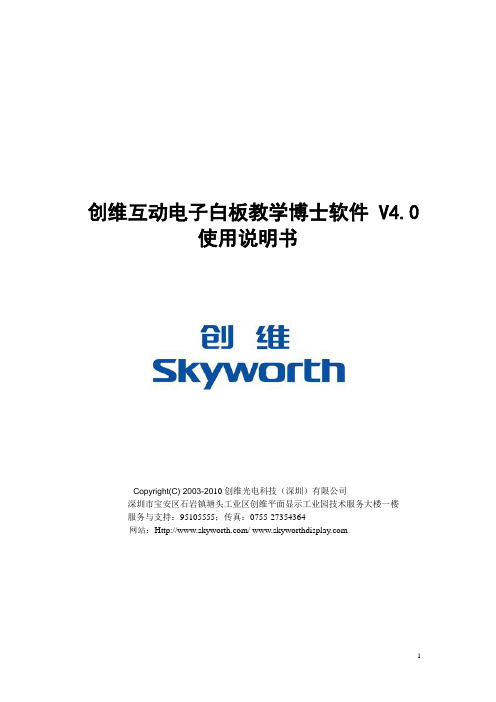
创维互动电子白板教学博士软件 V4.0使用说明书Copyright(C) 2003-2010创维光电科技(深圳)有限公司深圳市宝安区石岩镇塘头工业区创维平面显示工业园技术服务大楼一楼服务与支持:95105555;传真:0755-********网站:/ 重要声明本产品使用说明书适用于创维互动电子白板软件。
使用本产品必须严格按照本产品使用说明书的详细操作描述进行使用以担保您正确使用本产品。
请在安装前详细阅读说明书,以节省您的时间。
包装拆开后视同同意购买本产品,恕不接受退货。
产品规格可能修改,恕不另行通知。
产品可能与所示不同,请以实物为准。
创维光电科技(深圳)有限公司保留在任何时候通过为您提供本产品的替换、修改版本或升级收取费用的权利。
本产品使用说明书内容将定期变动,恕不另行通知。
更改的内容将会补充到本使用说明书中,且会在本使用说明书发行新版本时予以更新印刷。
本公司不做任何明示或默许担保,包括本使用说明书内容的适售性或符合特定使用目的,本公司将一律否定。
版权声明此软件的所有版权创维光电科技(深圳)有限公司所有。
Windows是微软的注册商标。
一、产品简介创维互动电子白板软件是配合电子白板或虚拟白板针对教学和演示应用的一套专业多媒体互动教学和演示工具,它同时也是一套功能强大的多媒体课件及教案制作工具。
使用者可以通过电子白板软件可以实现书写、擦除、标注(文字或线条标注、尺寸和角度标注)、绘画、对象编辑、格式保存、拖动、放大、拉幕、聚光灯、屏幕捕获、画面保存、屏幕录像和回放、手写识别、键盘输入、文本输入、影像声音和网页的链接、使用视频会议功能实现远程会议和教学等强大的互动教学和演示功能,还可以进行课件制作以便到课堂和会议上使用。
无论是现场演示和教学、产品展示、商务会议、远程视频,还是新闻演播、证券评述、军事指挥、娱乐互动、医疗会诊、工程设计、赛事战术分析、气象分析,使用创维互动电子白板软件并配合互动电子白板或虚拟白板就可让您实现神奇的互动交流效果。
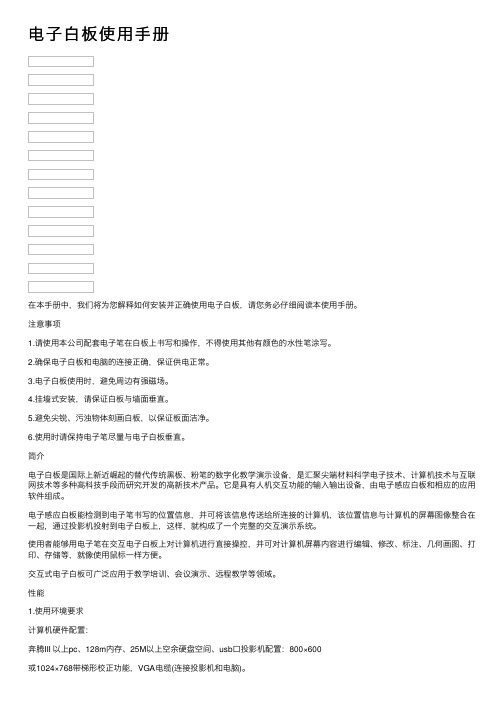
电⼦⽩板使⽤⼿册在本⼿册中,我们将为您解释如何安装并正确使⽤电⼦⽩板,请您务必仔细阅读本使⽤⼿册。
注意事项1.请使⽤本公司配套电⼦笔在⽩板上书写和操作,不得使⽤其他有颜⾊的⽔性笔涂写。
2.确保电⼦⽩板和电脑的连接正确,保证供电正常。
3.电⼦⽩板使⽤时,避免周边有强磁场。
4.挂墙式安装,请保证⽩板与墙⾯垂直。
5.避免尖锐、污浊物体刻画⽩板,以保证板⾯洁净。
6.使⽤时请保持电⼦笔尽量与电⼦⽩板垂直。
简介电⼦⽩板是国际上新近崛起的替代传统⿊板、粉笔的数字化教学演⽰设备,是汇聚尖端材料科学电⼦技术、计算机技术与互联⽹技术等多种⾼科技⼿段⽽研究开发的⾼新技术产品。
它是具有⼈机交互功能的输⼊输出设备,由电⼦感应⽩板和相应的应⽤软件组成。
电⼦感应⽩板能检测到电⼦笔书写的位置信息,并可将该信息传送给所连接的计算机,该位置信息与计算机的屏幕图像整合在⼀起,通过投影机投射到电⼦⽩板上,这样,就构成了⼀个完整的交互演⽰系统。
使⽤者能够⽤电⼦笔在交互电⼦⽩板上对计算机进⾏直接操控,并可对计算机屏幕内容进⾏编辑、修改、标注、⼏何画图、打印、存储等,就像使⽤⿏标⼀样⽅便。
交互式电⼦⽩板可⼴泛应⽤于教学培训、会议演⽰、远程教学等领域。
性能1.使⽤环境要求计算机硬件配置:奔腾III 以上pc、128m内存、25M以上空余硬盘空间、usb⼝投影机配置:800×600或1024×768带梯形校正功能,VGA电缆(连接投影机和电脑)。
⽩板使⽤环境:避免阳光直晒,阴冷潮湿的环境使⽤。
注意板体整洁和保养,避免直接使⽤⽔擦拭。
2.性能指标硬件平台:普通pc机;操作系统:windows2000/xp;传输接⼝:usb点击误差:≤±1(象素点);分辨率:4096×4096;数据传输率:38400波特率⼯作⽅式:交互式/书写式;⼯作温度:环境温度-50℃~40℃;相对温度[80%电源要求:50 mA,5v;定位传感技术:电磁感应式主要特点硬件特点:1、采⽤电⼦⽩板的主流技术——电磁感应技术,产品具有响应速度快、定位精度⾼、操作准确、环境适应性强、维护成本低等优点。
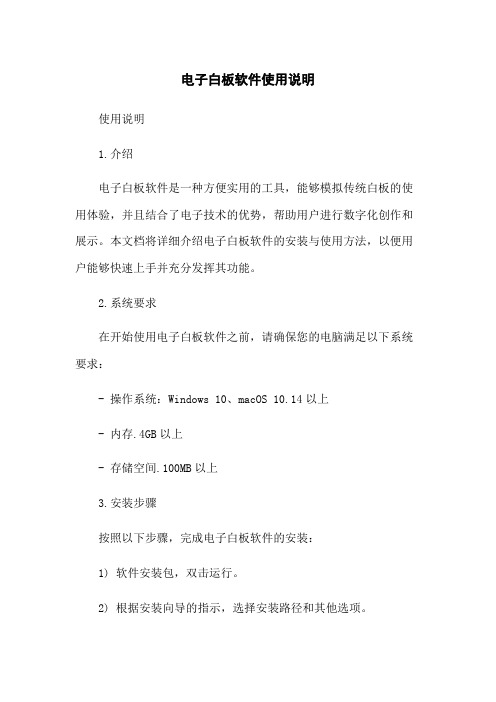
电子白板软件使用说明使用说明1.介绍电子白板软件是一种方便实用的工具,能够模拟传统白板的使用体验,并且结合了电子技术的优势,帮助用户进行数字化创作和展示。
本文档将详细介绍电子白板软件的安装与使用方法,以便用户能够快速上手并充分发挥其功能。
2.系统要求在开始使用电子白板软件之前,请确保您的电脑满足以下系统要求:- 操作系统:Windows 10、macOS 10.14以上- 内存.4GB以上- 存储空间.100MB以上3.安装步骤按照以下步骤,完成电子白板软件的安装:1) 软件安装包,双击运行。
2) 根据安装向导的指示,选择安装路径和其他选项。
3) 完成安装后,启动电子白板软件。
4.主界面介绍电子白板软件的主界面如下所示:- 工具栏:包含常用绘图工具和编辑工具。
- 画布区域:用于创作并展示内容的区域。
- 设置面板:提供各种辅助功能和调整选项。
5.基本操作5.1 创建新的白板在菜单栏中选择“文件”>“新建白板”,或使用快捷键Ctrl+N,即可创建一个新的白板。
5.2 绘制图形在工具栏中选择所需的绘图工具,如铅笔、直线、椭圆等,然后在画布区域中并拖拽,即可开始绘制图形。
5.3 编辑图形选中需要编辑的图形,然后在工具栏中选择相应的编辑工具,如移动、缩放、旋转等,进行相应的编辑操作。
5.4 文本输入在工具栏中选择文本工具,画布区域中的位置,即可输入文本并进行编辑。
5.5 添加图像在菜单栏中选择“插入”>“图像”,或使用快捷键Ctrl+I,选择所需的图像文件并“打开”进行插入。
6.高级功能6.1 分享与协作通过菜单栏中的“分享”选项,将白板内容分享给他人,并进行实时协作。
6.2 多媒体创作在菜单栏中选择“插入”>“多媒体”,或使用快捷键Ctrl+M,添加音频、视频等多媒体元素。
6.3 笔记与标注使用工具栏中的标注工具,可以进行手写笔记和标注。
7.常见问题与解答7.1 为什么我无法看到其他人的实时协作?请确保您已经正确连接到网络,并且已经在菜单栏中选择了“分享”>“开启协作”选项。
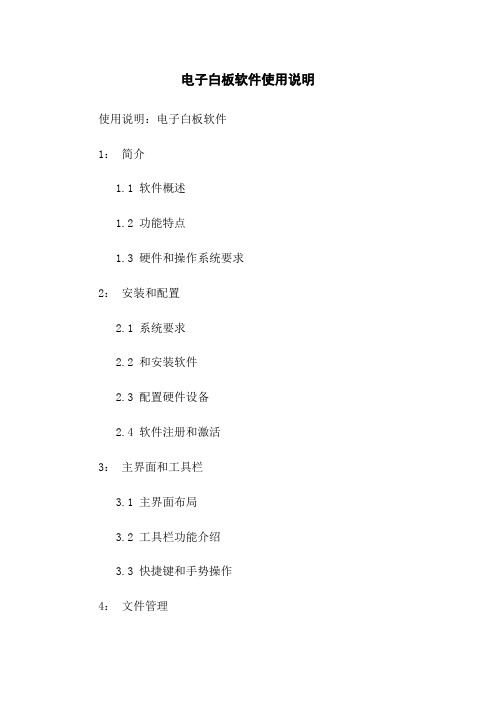
电子白板软件使用说明使用说明:电子白板软件1:简介1.1 软件概述1.2 功能特点1.3 硬件和操作系统要求2:安装和配置2.1 系统要求2.2 和安装软件2.3 配置硬件设备2.4 软件注册和激活3:主界面和工具栏3.1 主界面布局3.2 工具栏功能介绍3.3 快捷键和手势操作4:文件管理4.1 创建和保存文件4.2 打开和导入文件4.3 文件另存为和导出4.4 文件分享和协作5:画笔和标注5.1 选择画笔和颜色5.2 不同画笔类型的使用 5.3 标注和批注工具的应用 5.4 文字输入和编辑6:操作和控制6.1 缩放和移动画布6.2 撤销和重做操作6.3 复制、剪切和粘贴内容 6.4 选择和移动对象7:特殊功能和效果7.1 图形和图像处理7.2 数字化手写和手写识别7.3 屏幕录制和回放7.4 多媒体和互动元素8:课堂互动和教学工具8.1 学生参与和反馈8.2 分组和小组合作8.3 考试和评估工具8.4 教学计划和资源管理9:常见问题解答9.1 软件无法启动或崩溃9.2 触摸屏或笔记本无法使用9.3 文件无法保存或打开9.4 其他常见问题解决方法10:联系与支持10:1 联系开发商咨询和技术支持 10:2 参考和学习资源10:3 提交反馈和建议附件:1:用户手册:pdf2:视频教程:zip3:示例文件:docx法律名词及注释:1:版权:指法律规定的对创作的独占权。
2:开源软件:指公开发布源代码并授权他人使用、修改和再发布的软件。
3:商业许可:指通过付费或购买许可证获得软件合法使用权。
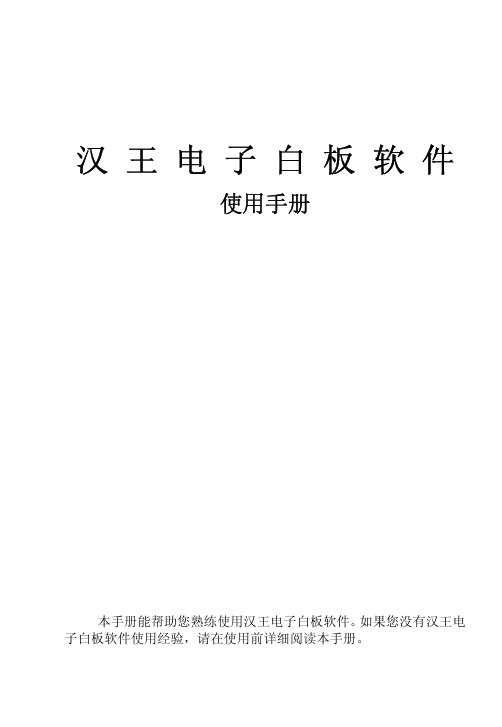
汉王电子白板软件使用手册本手册能帮助您熟练使用汉王电子白板软件。
如果您没有汉王电子白板软件使用经验,请在使用前详细阅读本手册。
使用手册前应注意的重要事项�本手册仅包括汉王科技股份有限公司的部分软件说明。
�本手册介绍章节内容如有超出光盘范围的请跳过阅读,以光盘为准。
�为加强本产品的正确性、设计及功能,制造商可能不另行通知即更新文件中信息,请以光盘为准。
�Copyright©1999-2010汉王科技股份有限公司版权所有。
�汉王科技股份有限公司保留所有权。
除非出于纯粹个人使用目的,否则不得拷贝本手册的任何内容。
�汉王科技股份有限公司保留对本说明书的最终解释权。
目录目录 (1)第一篇汉王电子白板软件 (4)第一章汉王电子白板软件特点 (5)第二章软件安装与卸载 (6)第一节系统要求 (6)一.系统要求 (6)第二节汉王电子白板软件安装 (6)一.汉王电子白板软件安装 (6)二.汉王自动更新安装 (18)第三节汉王电子白板软件卸载 (19)一.汉王电子白板软件卸载 (19)二.汉王自动更新软件卸载 (24)第二篇汉王电子白板软件使用详解 (25)第一章Hanvon Board主界面 (25)第一节:页面简介 (25)一.白板编辑区 (25)二.主工具栏显示区 (25)三.子工具栏显示区 (27)四.时间、日期显示区 (28)五.页码显示区 (28)六.坐标显示区 (28)第二节:系统配置 (28)一.操作说明 (29)二.窗口介绍 (29)三.主要功能 (31)第三节:工作模式 (39)一.Hanvon Board完整模式: (39)二.Hanvon Board桌面模式: (40)三.Hanvon Board全屏模式: (44)第二章工具栏介绍 (46)第一节:主工具栏功能 (46)一.笔 (46)二.橡皮 (51)三.填充 (53)四.线 (55)五.曲线 (56)六.图形 (60)七.立体 (65)八.测量 (68)九.插入 (76)十.识别 (97)十一.考试 (99)十二.工具 (112)十三.文件 (144)十四.漫游 (157)十五.缩放 (157)十六.页面管理 (159)十七.历史记录 (161)十八.对象处理 (162)第二节:子工具栏功能 (178)一.索引功能 (178)二.资源管理 (180)三.对象属性 (186)四.添加附件 (191)五.动画效果 (193)六.考试功能 (196)七.其他功能 (199)第一篇汉王电子白板软件汉王电子白板软件是配合电子白板产品针对教学和演示应用的一套专业多媒体互动教学和演示工具,它同时也是一套功能强大的多媒体课件及教案制作工具。
GLOVIEW便携式手指触控电子白板使用说明书V 3.1目录第一章:产品简介----------------------------------------------3 1-1 产品概述------------------------------------------31-2 功能简介------------------------------------------41-3产品规格参数--------------------------------------4第二章:设备的安装-------------------------------------------6 2-1产品安装拓步图------------------------------------62-2安装准备工作--------------------------------------62-3硬件安装步骤--------------------------------------6第三章:软件定位说明-----------------------------------------8 3-1打开定位软件--------------------------------------83-2调节摄像机位置------------------------------------83-3调节激光发射器位置--------------------------------93-4软件定位------------------------------------------10 第四章:定位软件3.1的使用说明-----------------------------15 4-1操作菜单功能介绍----------------------------------154-2参数设定介绍--------------------------------------154-3高级设定介绍--------------------------------------16第五章:GL-board的安装说明---------------------------------18 5-1产品的硬件要求------------------------------------185-2安装dotNetFx35补丁包-----------------------------185-3安装GL-board软件----------------------------------19第六章:GL-board的软件使用说明-----------------------------22 6-1页面简介-------------------------------------------226-2功能简介-------------------------------------------25 第七章:手写识别软件使用说明--------------------------------29 7-1手写识别软件安装-----------------------------------297-2手写识别软件的使用----------------------------------32 第八章:鼠标操作与手势识别功能说明-------------------------34 8-1鼠标的基本操作说明---------------------------------348-2手势识别功能说明-----------------------------------34第九章:使用注意事项-----------------------------------38第十章:常见故障排除-----------------------------------40附:重要信息-------------------------------------------41第一章产品简介1-1 产品概述便携式手指触控电子白板(以下简称FP3 IWB)是世界上第一款真正意义上,具备手指触控和便携两大特点的产品。
它可以将任何投影区域或普通的液晶屏变为手指触控。
与传统的电子白板相比,有很大的优势:便携且支持手指触控;不只是手指,任何不透明的物品都可以识别;对板面无要求,任何平整的表面都可以改造成互动区域;互动区域无限制,根据需要自行调整,从40-100英寸全适应;可以配合普通白板使用,在同一块白板上,既可以获得电子白板的功能,又可以保留水笔书写。
产品组成:激光发射器,信号接收器,定位软件,白板软件。
*本产品2年质保,保修期内免费维修,3个月包换!1-2 功能简介:(1)支持手指触控:无需任何笔,直接用手指就能在投影画面上书写或操控电脑。
手指触控电子白板,是世界上第一款支持手指触控的便携式电子白板。
(2)支持多点触控:双手拉伸去伸缩图片;两点实现鼠标滚轮功能;十个的人同时进行书写,互不干涉。
(3)最短的安装距离35cm(一般40cm-80cm):80”投影画面,感应器离板面的距离仅需60厘米。
(4)高集成,便携式,安装方便:整套产品重量不超过1kg. 主机用双面胶固定在墙上或板体上即可。
板体或墙无需改造。
无需专业技术,任何人都能安装。
(5)普通白板或墙面改造为手指触摸屏:本产品可以将任何白板、墙面改造成手指触控屏,直接将产品固定到欲改造的区域上方即可。
(6)任何不透明的物体都可以当笔书写:手指触控电子白板采用图像识别技术。
在互动区域内,任何条状不透明物体都可以当成笔来使用,当您弄丢了教鞭笔,用手在白板上又觉得冷时,您可以随意卷起一张白纸,继续上课。
(7)普通液晶屏改造触摸屏:支持40-100尺寸之间的屏幕。
使用时,在屏幕表面加一块玻璃,将FP IWB固定在玻璃上即可改造成触摸屏。
与加装红外框的方案相比,成本更低,无需定制,而且价格不会随屏幕尺寸的增加而增加。
1-3产品规格参数第二章设备的安装2-1产品安装拓步图2-2安装准备工作(1)激光发射器的准备工作:在激光发射器的底板面贴上两条3M双面胶带,如下图所示:注意:此时暂时不要把3M胶带的表皮揭掉。
(2)白板的准备:将投影机安装好,用VGA线将电脑和投影机连接好,在电脑键盘上将画面切换到投影机,将电脑画面打到白板上面,调整投影机,使得画面打到近似满屏,如下图所示:2-3硬件安装步骤(1)激光发射器的安装:图中的用于固定激光发射器,手指触控的底托要与板面保持平整。
先在激光发射器底部贴上两条3M胶带,然后双手用劲按下整个底座的整个平面到所需的板面上,如下图所示:(2)手指触控接收器的安装:将手指触控接收器安装在投影仪的的附件与投影仪方向一致对向白板。
常见的安装方式见下图:(3)线路连接:连接12M USB线一端连接手指触控接收器主机的插口中,另一端到电脑上的USB口上(最好为台式机的后置USB接口);5V电源线连接到手指触控激光发射器的侧面的电源插孔,并将电源线固定到投影区域之外。
三:软件定位说明3-1打开定位软件:打开小光盘,复制“定位软件”文件夹并将其粘帖到你的个人电脑上。
打开定位软件如下图所示:3.2调节摄像机位置(1)摄像机位置安装要求打开定位软件,打开查看->调试摄像头模式菜单后,软件界面会出现投射出的电脑画面,如下图所示:图像应完全包含在定位界面中,而且比例大小合适,在60%到80%。
投影画面尽量在两条图像定位参考线之间。
(2)调节摄像机位置用手指触摸投影仪投射画面的四个角落,在定位软件界面中检查是否可以看到各个角落的光点。
如果定位画面中不包含角落的光点,请调整摄像头的位置直到每个角落都可以看到触摸的光点如下图所示。
投影区域3.3调节激光发射器位置(1)激光发射器安装要求:激光发射器的底托要与板面保持平整,安装在投影画面上边缘中心位置之上,光线投射平铺距板面高度2-3mm高度。
打开查看->调试摄像头模式菜单后,然后可以用手指垂直点向白板,观测离板面多高有亮点。
光线偏高则把激光发射器前面稍微抬起一点,后面稍微压低一点;光线打到板面上则反着调。
如下图所示:(2)激光发射器光膜高度调节光线偏高时则把激光发射器前面往下压,后面往上抬,可以在后面垫张名片,或者把后面的螺丝松,前面的螺丝紧一点;如果光线打到板面上,则后面往下压点,前面往上抬点,可以在前面垫张名片,或者前面螺丝松一点,后面螺丝紧一点。
注意:螺丝要先松一边,在紧另外一边。
光线高低只是需要微调,需要耐心的慢慢调,不然很容易调过头了。
3-4鼠标定位:我们有三种方式可以进行鼠标的点位。
分别为:自动定位,半自动定位和手动定位三种方式。
定位:是指通过软件进行精准的计算得到鼠标的坐标,即手指触控点跟鼠标完全重合。
下面分别介绍三种定位。
(1)自动校正:点击“操作”中的“自动定位”,即可进行软件的自动定位,如下图:所示:定位成功后,定位软件会自动最小化在右下角的托盘中,手指触控安装调试已经完成,(2)半自动校正:调试好之后,点击“操作”中的“半自动定位”,或者按下“Ctrl+Shift+C”键,如下图所示。
数秒后会出现如下画面,点击屏幕上的光点(一个手指要垂直投影画面),如下图所示。
然后定位软件会自动最小化在右下角的托盘中,手指触控安装调试已经完成,若半自动定位不成功则查看说明书后的注意事项。
(3)手动校正:如果半自动定位不准确,可以进行手动定位的操作。
点击“屏蔽图编辑”——“自动屏蔽干扰点”。
数秒后出现屏蔽图案,如下图所示用手指点击投影画面的四个角落,如果在定位画面中没有出现角落的光点,则需要手动屏蔽此区域。
点击“屏蔽图编辑”——“擦除遮蔽区”用鼠标点击未屏蔽的区域,如下图所示:然后点击鼠标右键,结束屏蔽如下图所示:然后点击“操作”中的“手动定位”(见下图所示)数秒后会出现如下图的界面依次点击出现的红色“+”,手指要垂直投影画面,如下图所示依次点击光标,注意手指要与板面垂直,如下图所示:在屏幕上的“十”点击完成后,定位软件会自动最小化在右下角的托盘中,手指触控安装调试已经完成。
这时,可以打开GL-board软件,进行书写等操作了。
第四章:定位软件3.1的使用说明下面详细介绍一下定位软件的使用4-1操作菜单功能介绍操作菜单里包含运行、停止、参数设定、手动校正、自动校正、半自动校正禁止光笔控制退出等(1)参数设定:定位软件的大多数参数都是在这一栏里,里面有光笔灵敏度、伽马值、高级设置里也有很多的设置(见“高级设置”)(2)手动校正、半自动校正和自动校正:是用来定位手指触控点跟鼠标完全重合。
(3)禁止光笔控制:选上后可以使光笔控制失效,即不可以使用手指触控功能。